Excel: 範囲に特定の値が含まれているかどうかを確認する方法
次の数式を使用して、Excel の範囲に特定の値が含まれているかどうかを確認できます。
方法 1: 範囲に値が含まれているかどうかを確認します (TRUE または FALSE を返します)。
=COUNTIF( A1:A10 ,"this_value")>0
方法 2: 範囲に部分値が含まれているかどうかを確認します (TRUE または FALSE を返します)。
=COUNTIF( A1:A10 ,"*this_val*")>0
方法 3: 範囲に値が含まれているかどうかを確認する (カスタム テキストを返す)
=IF(COUNTIF( A1:A10 ,"this_value"),"Yes","No")
次の例は、Excel の次のデータ セットで実際に各式を使用する方法を示しています。
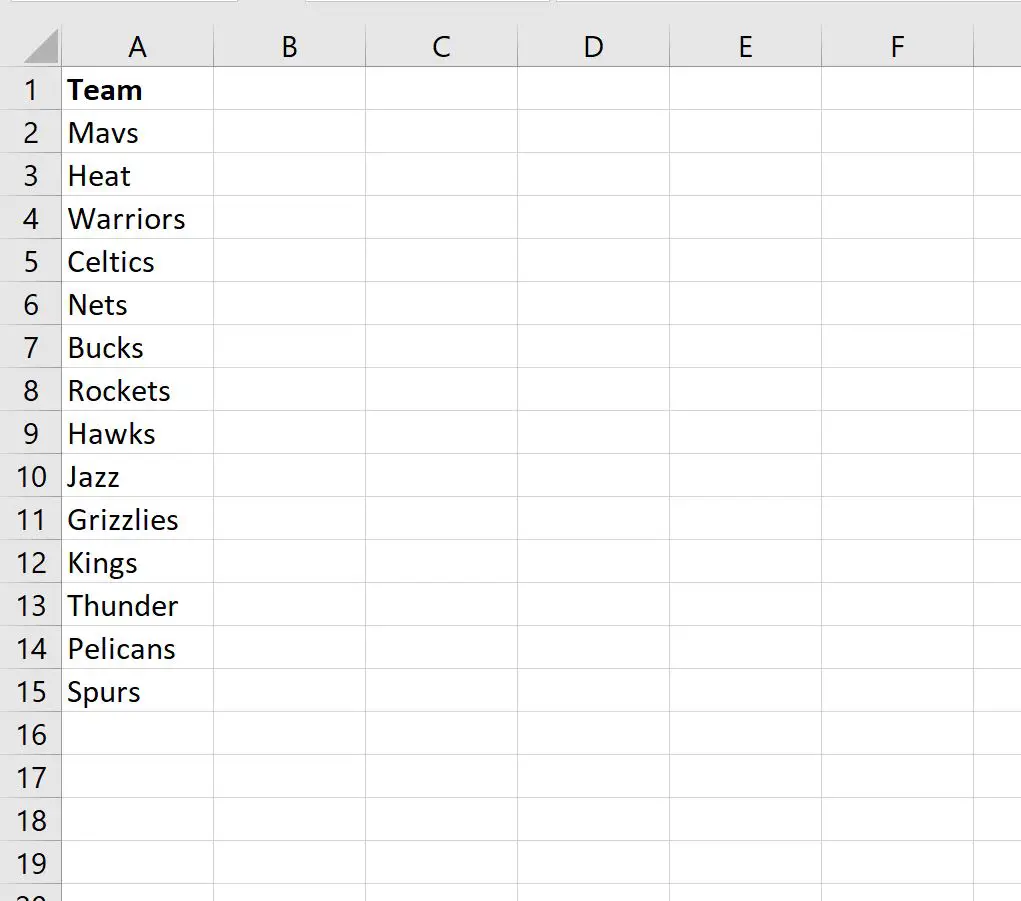
例 1: 範囲に値が含まれているかどうかを確認します (TRUE または FALSE を返します)
次の式を使用して、チーム名の範囲に値「Mavericks」が含まれているかどうかを確認できます。
=COUNTIF( A2:A15 ,"Mavericks")>0
次のスクリーンショットは、この式を実際に使用する方法を示しています。
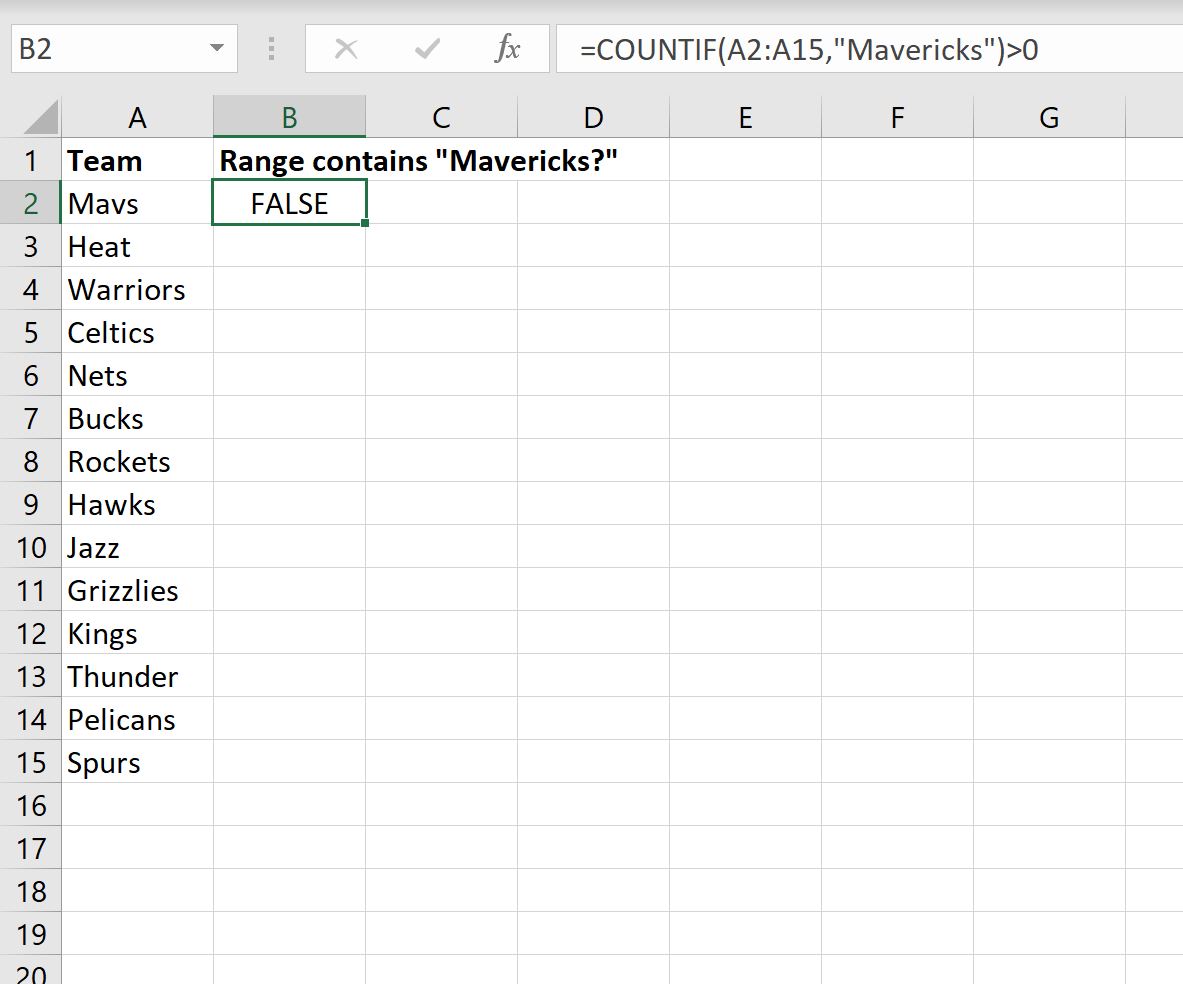
値 “Mavericks” が範囲A2:A15に存在しないため、数式はFALSEを返します。
例 2: 範囲に部分値が含まれているかどうかを確認します (TRUE または FALSE を返します)。
次の式を使用して、チーム名の範囲のセルに部分値「avs」が含まれているかどうかを確認できます。
=COUNTIF( A2:A15 ,"*avs*")>0
次のスクリーンショットは、この式を実際に使用する方法を示しています。
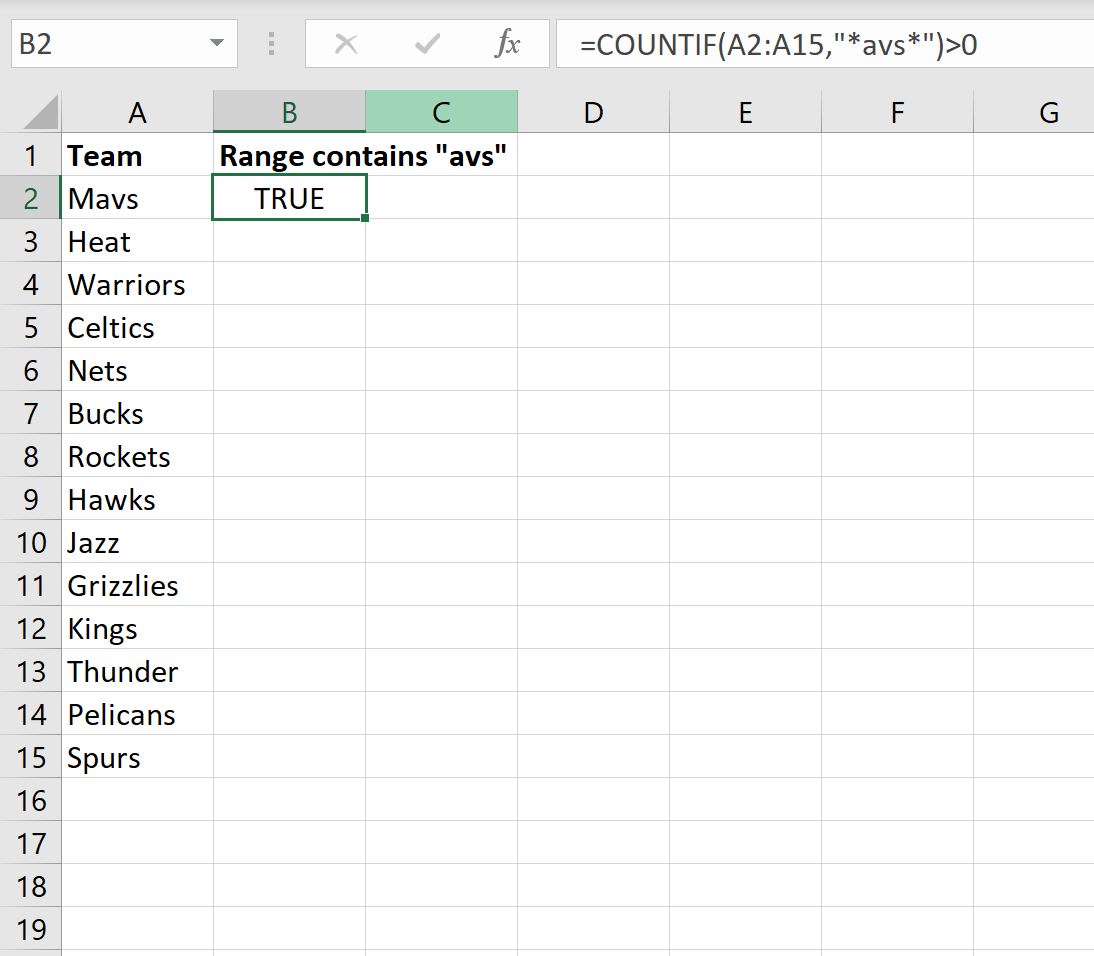
部分値 “avs” が範囲A2:A15内の少なくとも 1 つのセルに出現するため、数式はTRUEを返します。
例 3: 範囲に値が含まれているかどうかを確認する (カスタム テキストを返す)
次の式を使用して、チーム名の範囲のセルに値「Hornets」が含まれているかどうかを確認し、それに応じて「はい」または「いいえ」を返すことができます。
=IF(COUNTIF( A2:A15 ,"Hornets"),"Yes","No")
次のスクリーンショットは、この式を実際に使用する方法を示しています。
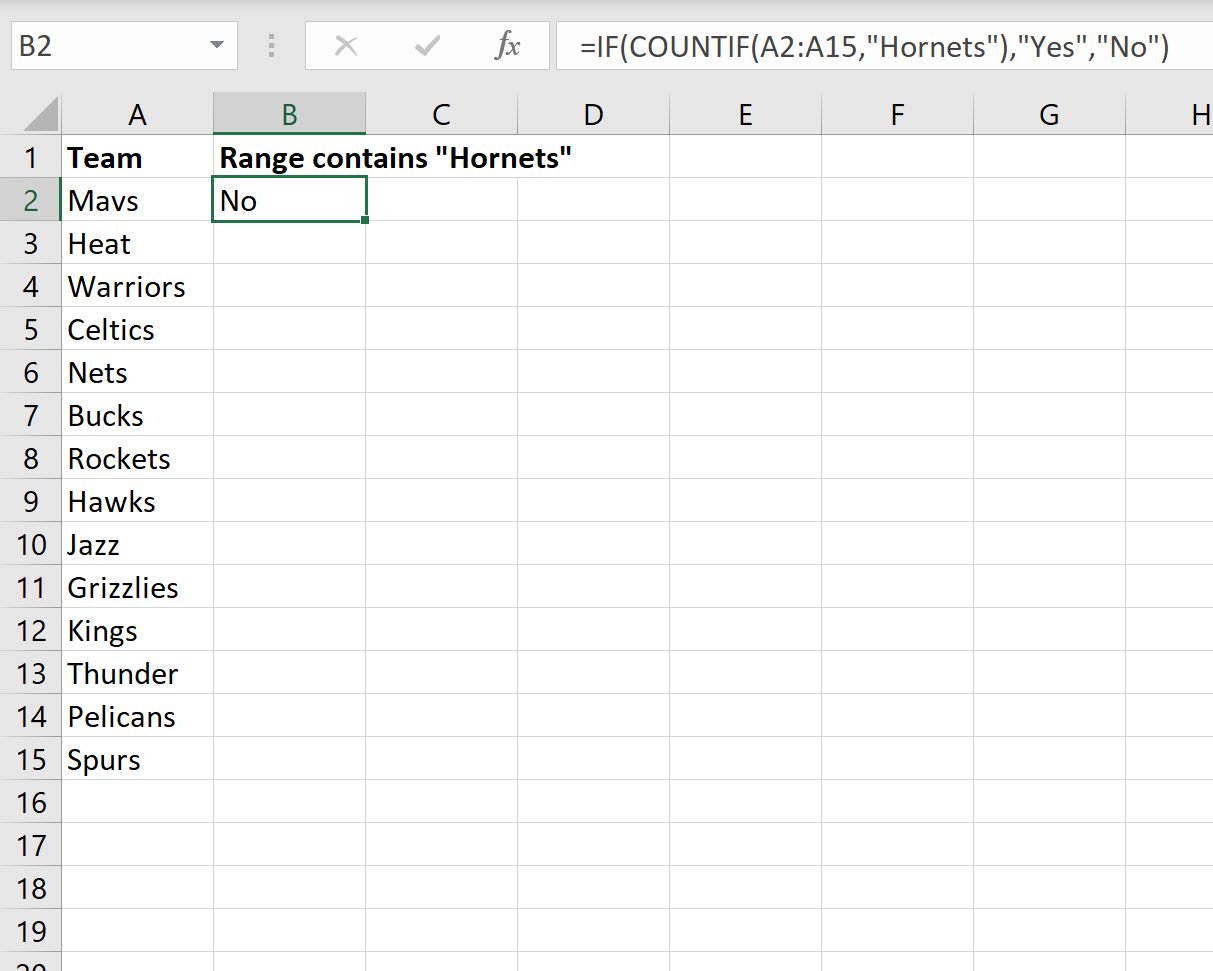
値 “Hornets” が範囲A2:A15のどのセルにも表示されないため、数式は No を返します。
追加リソース
次のチュートリアルでは、Excel で他の一般的なタスクを実行する方法について説明します。
Excelでテキストの頻度をカウントする方法
Excelでセルにリストテキストが含まれているかどうかを確認する方法
Excelでセルにテキストが含まれている場合に平均を計算する方法